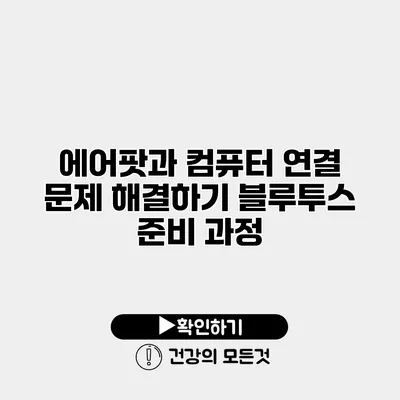에어팟을 사용하면서 비록 우수한 무선 음질과 편리함을 자랑하지만, 가끔씩 컴퓨터와의 연결에서 문제가 발생할 수 있어요. 이럴 때 효과적으로 문제를 해결하는 방법을 아는 것은 매우 중요하답니다. 이번 포스팅에서는 에어팟과 컴퓨터의 연결 문제를 해결하는 과정을 단계별로 소개하겠습니다.
✅ 블루투스 재설정 방법을 자세히 알아보세요.
블루투스 준비 과정
컴퓨터와 에어팟을 연결하기 위해서는 블루투스 기능이 활성화되어 있어야 해요. 블루투스를 설정하는 과정은 다소 복잡해 보일 수 있지만, 단계별로 쉽게 따라 해볼 수 있답니다.
블루투스 활성화하기
-
Windows OS에서 블루투스 활성화하기
- 시작 메뉴를 클릭한 후, 설정 아이콘을 선택해요.
- “장치”를 선택하고, “블루투스 및 기타 장치”를 클릭해 주세요.
- 블루투스 스위치를 켜고 확인합니다.
-
macOS에서 블루투스 활성화하기
- 상단 메뉴 바의 애플 로고를 클릭하고 “시스템 환경설정”을 선택해요.
- “블루투스”를 클릭한 후 블루투스를 활성화합니다.
에어팟을 블루투스 장치로 추가하기
이제 블루투스가 활성화되었으니, 에어팟을 추가해 볼까요?
-
에어팟을 케이스에서 꺼내기
- 케이스에서 에어팟을 꺼내고, 잠시 기다리면 자동으로 파워가 켜져요.
-
에어팟 페어링 모드 진입하기
- 에어팟 케이스의 뒷면에 있는 버튼을 눌러 주세요. LED 표시등이 하얗게 깜빡이기 시작합니다.
-
장치에서 에어팟 추가하기
- 컴퓨터의 블루투스 설정 화면에서 ‘장치 추가’를 클릭하고, 목록에서 에어팟을 선택해 연결합니다.
✅ 택배 지연 문제를 효과적으로 해결하는 방법을 알아보세요.
문제 해결하기
가끔 연결이 되지 않는 문제가 발생할 수 있어요. 이럴 때 고려해볼 수 있는 팁을 몇 가지 소개할게요.
연결 문제의 원인
-
블루투스 드라이버 오류
- 드라이버가 outdated된 경우 문제가 발생할 수 있어요.
-
에어팟의 배터리 부족
- 배터리가 없거나 부족하면 연결이 불안정해요.
-
다른 장치와의 연결
- 이미 다른 장치에 연결되어 있다면 연결 문제가 생길 수 있어요.
문제 해결 단계
-
드라이버 업데이트하기
- 장치 관리자로 가서 블루투스 장치의 드라이버를 업데이트 해보세요.
-
에어팟 리셋하기
- 에어팟을 리셋하려면, 케이스 뒷면의 버튼을 길게 눌러 LED가 노란색으로 바뀔 때까지 기다려요.
-
블루투스 기기 목록 지우기
- 이미 연결된 장치를 블루투스 목록에서 지워볼 수 있습니다.
요약 테이블
| 문제 | 원인 | 해결 방법 |
|---|---|---|
| 연결 실패 | 블루투스 비활성화 | 블루투스 설정으로 가서 활성화 |
| 소리 불규칙 | 배터리 부족 | 에어팟 충전 후 재연결 |
| 드라이버 충돌 | 드라이버 오류 | 드라이버 업데이트 |
추가 팁
- 에어팟 사용 시 최대 10m 이상의 거리에서 사용이 가능합니다.
- 다른 블루투스 장치가 주변에 있는지 확인해 보세요. 다른 장치와 간섭이 있을 수 있어요.
- 에어팟이 최신 펌웨어로 업데이트되어 있는지도 확인하세요.
결론
에어팟과 컴퓨터 연결 문제를 해결하는 과정은 간단하지만, 각 단계에서의 주의가 필요해요. 블루투스를 활성화하고, 적절한 설정을 통해 쉽게 연결할 수 있답니다. 만약 연결이 다시 실패한다면, 위에서 설명한 문제 해결 단계를 순서대로 따라 해보세요. 문제가 해결된 후, 귀찮은 반복 문제를 피할 수 있을 거예요.
이제 여러분의 에어팟을 통해 더 나은 오디오 경험을 누려보세요! 필요할 때마다 이 가이드를 참고하여 문제를 빠르게 해결하실 수 있답니다.
자주 묻는 질문 Q&A
Q1: 에어팟과 컴퓨터를 연결하기 위해 필요한 첫 단계는 무엇인가요?
A1: 블루투스 기능을 활성화해야 합니다. Windows OS에서는 설정에서 블루투스를 켜고, macOS에서는 시스템 환경설정에서 블루투스를 활성화합니다.
Q2: 연결 문제가 발생했을 때 가장 먼저 확인해야 할 사항은 무엇인가요?
A2: 블루투스가 활성화되어 있는지 확인해야 합니다. 비활성화되어 있다면 설정에서 활성화해야 합니다.
Q3: 에어팟의 연결 문제가 지속될 경우 어떤 해결 방법이 있나요?
A3: 블루투스 드라이버를 업데이트하거나 에어팟을 리셋하고, 블루투스 기기 목록에서 이미 연결된 장치를 지워보는 등의 방법을 시도해 보세요.